1. 准备工具如下:
UltraISO、EasyBCD、ubuntu-14.04.5-desktop-amd64.iso
2. U盘制作系统盘
(1)打开UltraISO ,菜单栏文件-->打开-->选择系统
(2)菜单栏-->启动-->写入硬盘映像-->格式化-->写入-->完成
3. 将制作好的系统盘插入计算机,重启window10系统,按F2(不同品牌电脑存在一些差异,也可能是Delete)进入BIOS选择U盘启动,选择安装ubuntu

(1)选择安装语言(本人使用的是English)后点击右下角continue
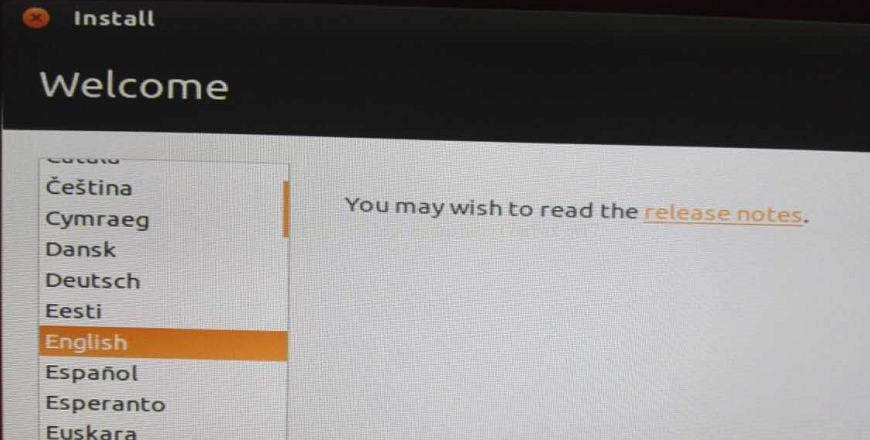
(2)安装一些第三方的软件,直接跳过

(3)之后进入“安装类型”界面,选择“其他选项”,之后继续
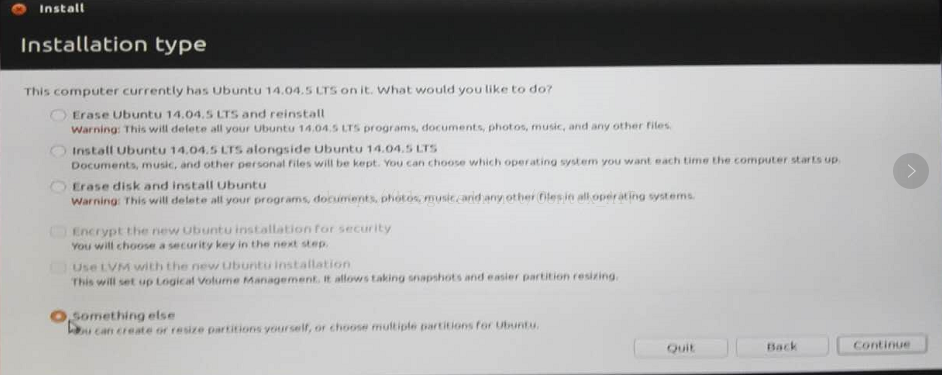
(4)选择其中一个空闲盘作为安装位置。
分配分区,就像windows系统分区一样,ubuntu系统也是分好几个区的。主要有下面4种类型;
系统区:分区类型:主分区;大小:10GB~15GB即可,用于:EXT4日志文件;挂载点:/
内存区:分区类型:逻辑分区;大小:2*内存条;用于:交换空间;无挂载点选项
启动区:分区类型:逻辑分区;大小:200M;用于:EXT4日志文件;挂载点:/boot
文件区:分区类型:逻辑分区;大小:剩下空间;用于:EXT4日志文件;挂载点:/home
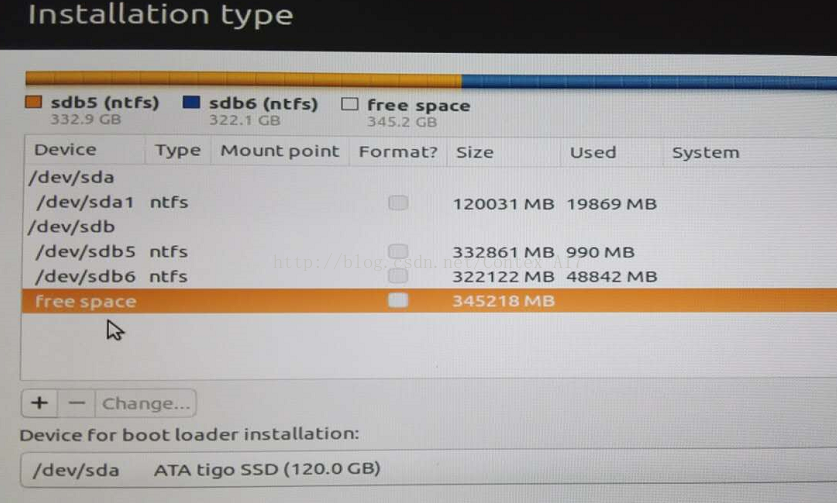
(5)交换分区
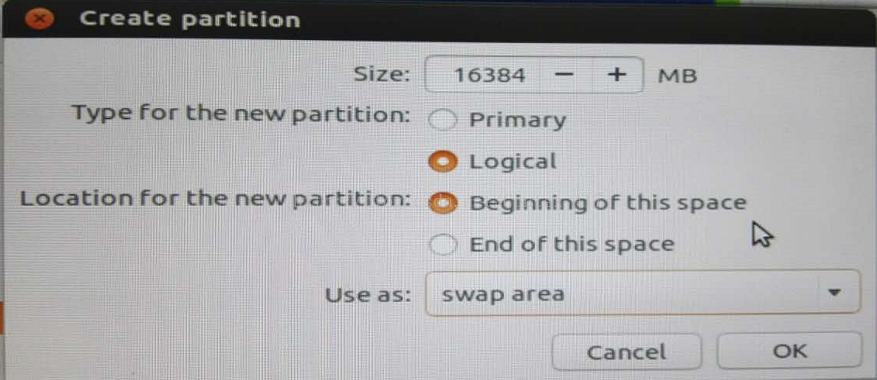
(6)/home目录
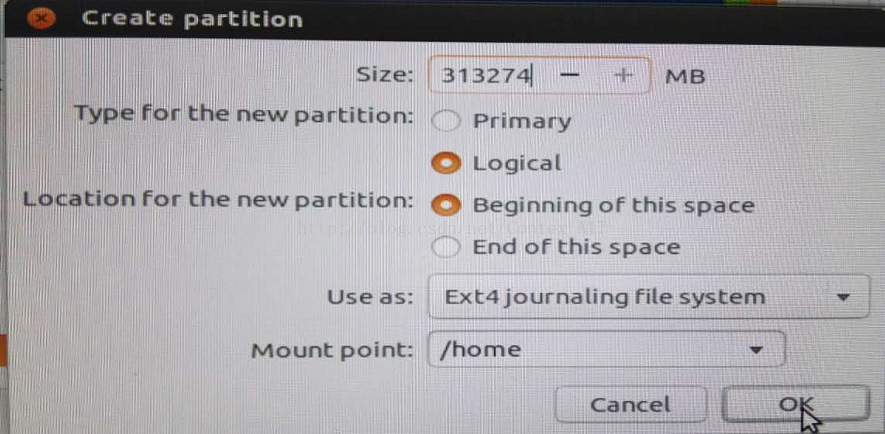
(7)启动分区
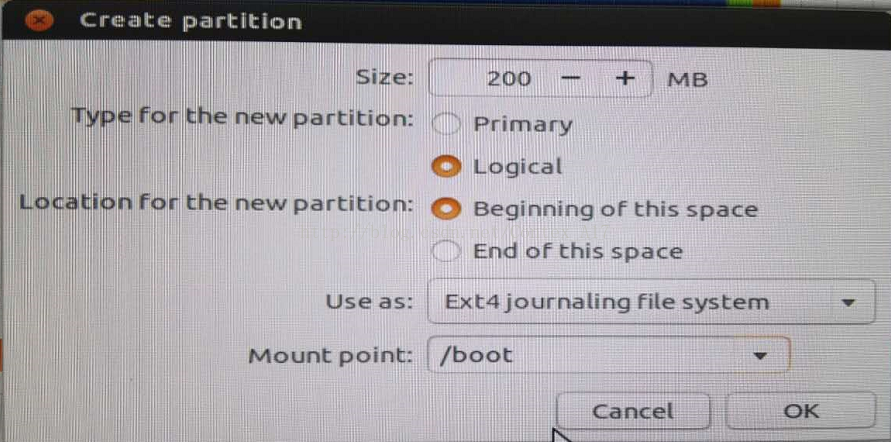
(8)系统分区
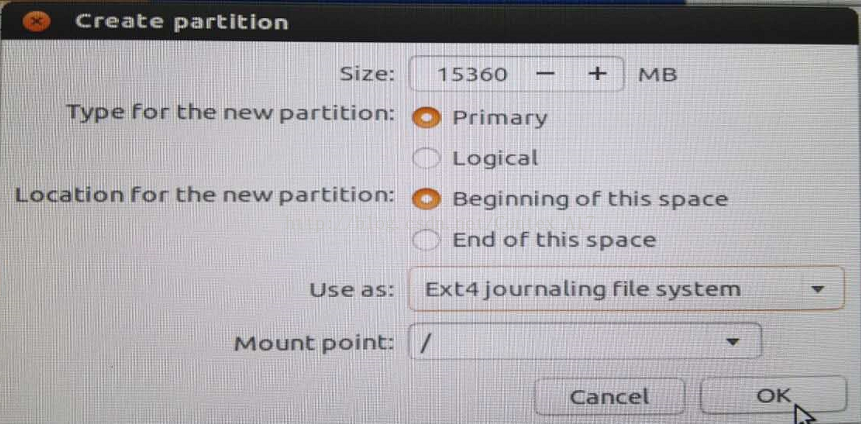
(9)启动盘选择 /boot 挂接的盘,继续安装

(10)填写用户名跟主机名和密码后安装,完后重启计算机

4. 重启计算机进入window10系统,打开EasyBCD

保存后重启进入ubuntu系统









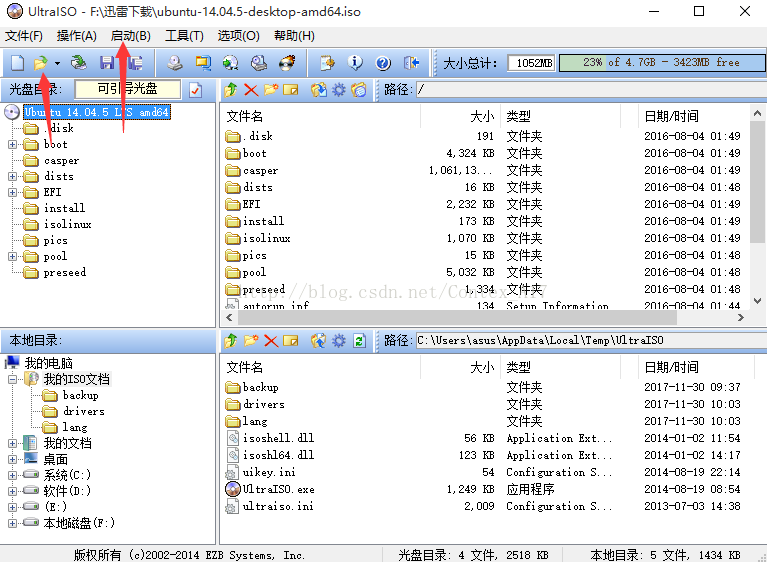
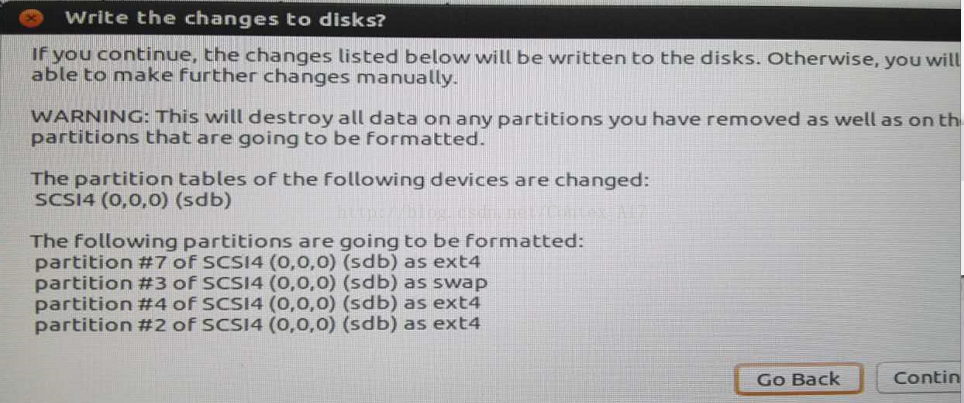















 1019
1019











 被折叠的 条评论
为什么被折叠?
被折叠的 条评论
为什么被折叠?








